옷 입히기 1단계에서 메쉬를 모두 몸에 맞게 수정해주었으니
이제 옷이 몸에 맞게 움직이도록 해볼게요
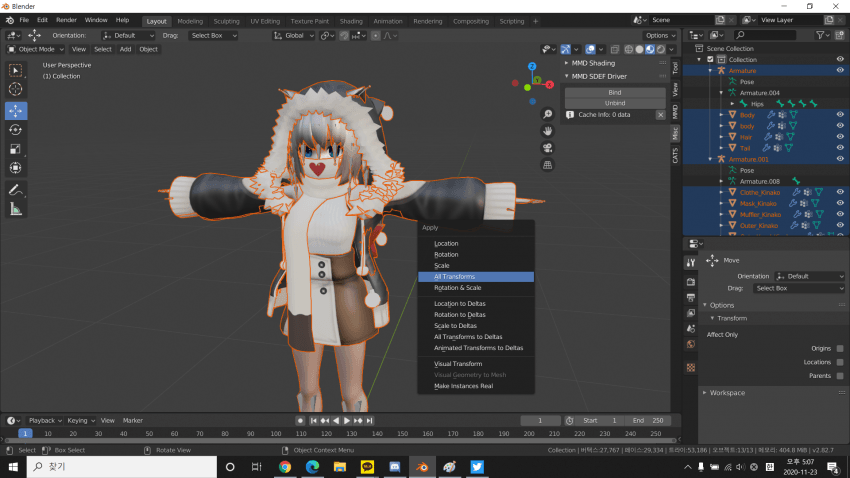
우선 A로 전체선택을 한 후 컨트롤 + A - 모든 값 으로 이 옷과 소체의 기본값을 맞춰줍니다.
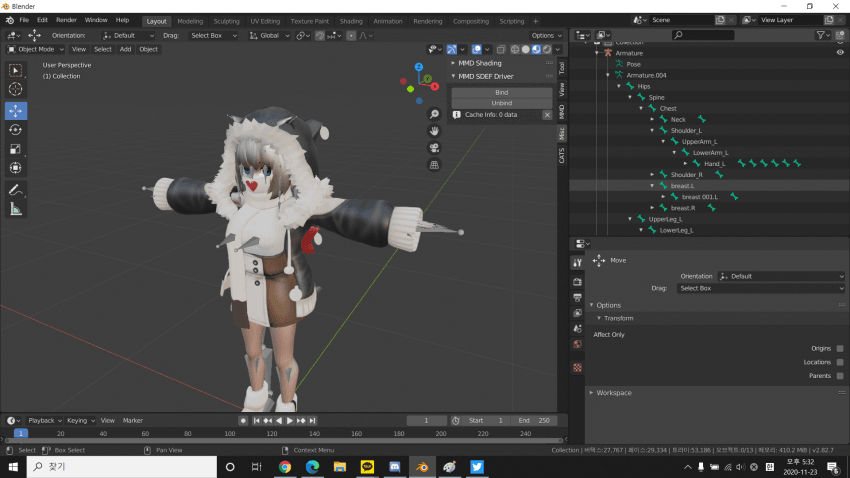
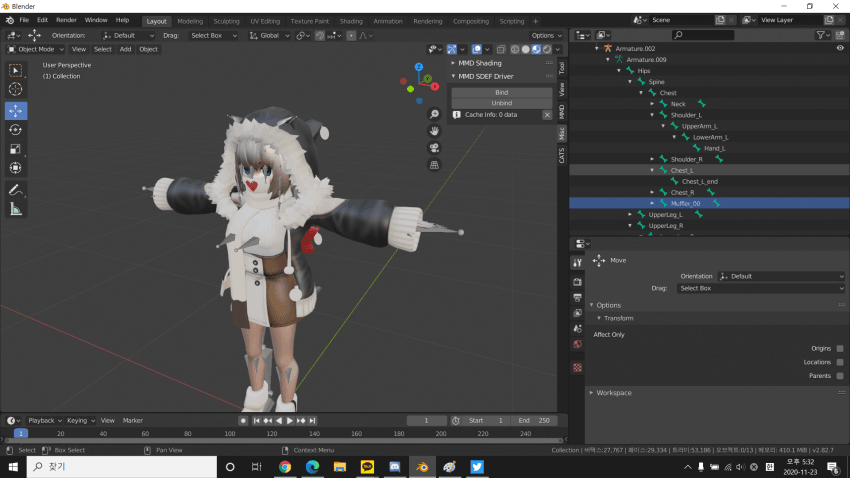
두 사진은 킷슈 본체(킷슈)와 기존 옷 본(쿄코용 옷)본을 비교하려고 넣은건데 버텍스 그룹과 웨이트라고
본이 움직이면 그 본을 따라 움직일 버텍스 그룹, 그리고 그 그룹의 범위를 웨이트로 칠해서 지정해서
본이 움직일때 메쉬가 따라 움직이게 해주는 역할들이 있어요
즉 본 이름이 다르면 몸이랑 옷을 붙여서 연결해주어도 다른 이름을 인식하지 못하고 따라움직이질 않아서
그럼 이제부터 본들의 이름을 같게 해줄거에요.
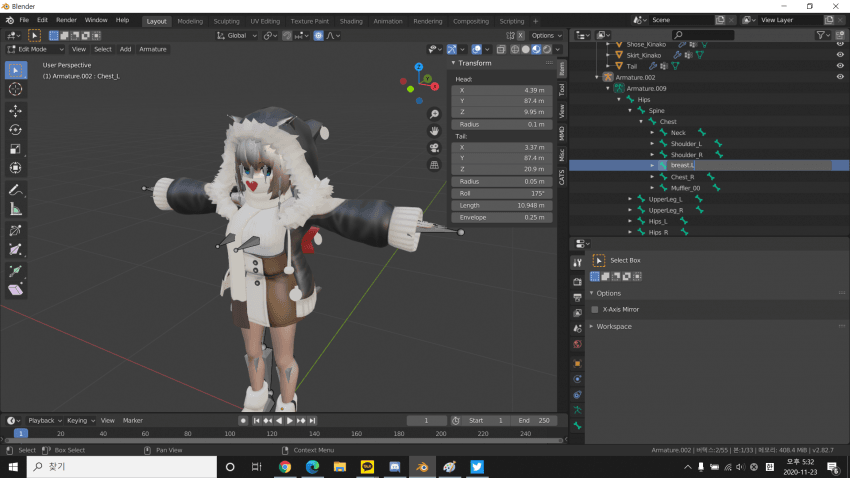
스샷은 쿄코용 옷 가슴부위를 킷슈 본체에 맞게 바꿔주는 장면이에요
이부분도 사이버 노동으로 한땀한땀 복사 더블클릭 붙여넣기 반복하고 있는데
더 좋고 편한 방법이 있다면 알려줘!
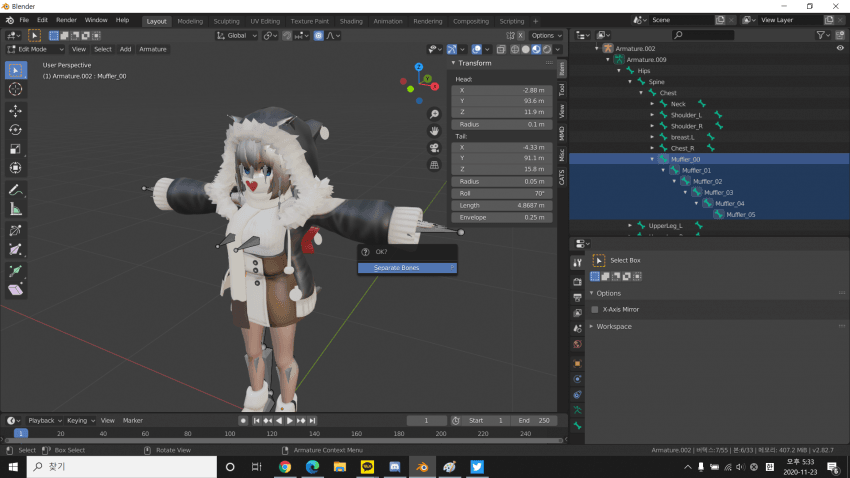
본 이름을 모두 같게 해주었으면 원래 본체에는 들어있지 않은 본들을 이식해주어야해요
앞에서 가슴 본을 이식해주었을때 처럼 본체에는 없는 머플러 본을 떼와서 본체로 옮길게요
초록색 아마추어를 눌러서 에디트 모드로 전환
머플러 본을 모두 선택해서 P - 본 분리 하여 옷 본에서 빼내주고
빼낸 머플러 아마추어를 클릭한 후 본체 아마추어를 컨트롤 + 클릭하여 선택
컨트롤 + J로 본을 합쳐줍니다.
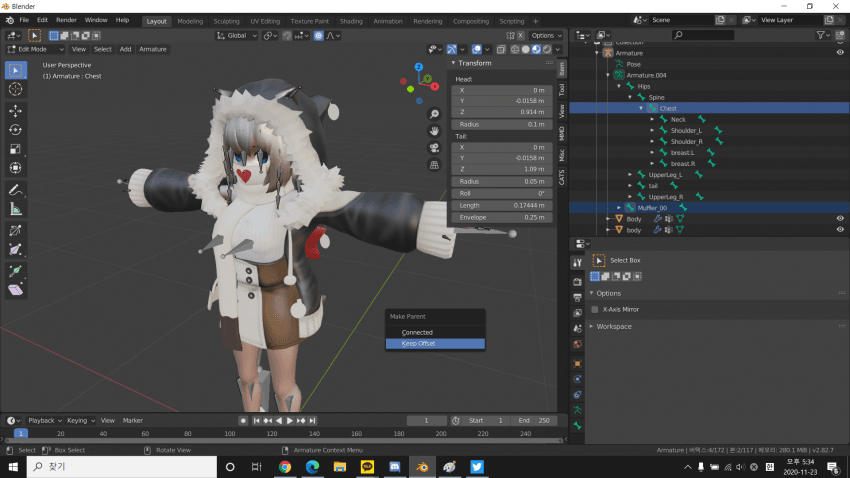
잘 합쳐졌다면 힙스 밑으로 머플러 본이 붙어있습니다.
그럼 이제 본체 아마추어를 클릭해서 에디트 모드로 전환
머플러 제일 상위 본을 클릭한 후 체스트를 컨트롤 + 클릭하여 선택
컨트롤 + P - Keep offset 으로 머플러본을 가슴본의 자식으로 연결해줘요
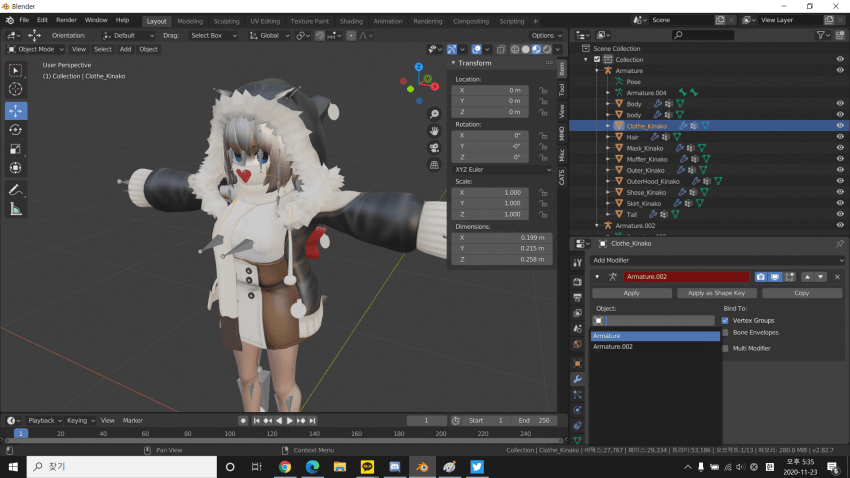
해당하는 본 이름들을 모두 맞춰주고 이식해온 본 위치를 맞춰주었다면
이제 메쉬를 클릭하고 파란색 렌치모양 모디파이어를 클릭해서 따라 움직일 기본 아마추어를 킷슈 본체로 바꾸어줍니다.
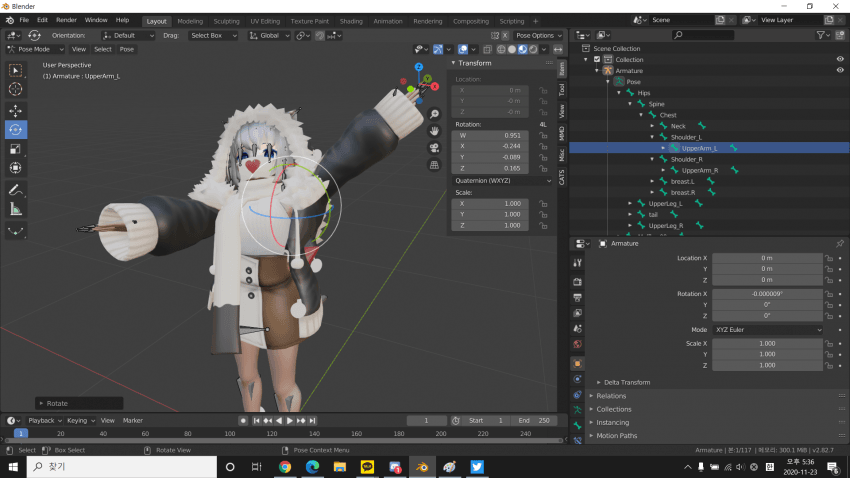
모든 메쉬에 정상적으로 아마추어를 지정해주었으면
킷슈 몸을 따라 옷이 움직일거에요!!
이거로 옷 갈아입히기 완성!
+ ) 가슴을 좋아하는 사람들을 위한 가슴 웨이트값 전송하기

위에서 쿄코 왼찌찌 오른찌찌 버텍스그룹을 킷슈에 맞게 바꿔주었지만
웨이트 값은 맞지 않아서 움직이면 찌찌가 삐져나올거에요.

가슴이 움직일 상의 메쉬를 선택해서 오른쪽 아래 초록색 역삼각형을 가면 버텍스 그룹이 있어요
오른쪽 + 버튼을 눌러서 그룹을 추가하고 킷슈 가슴 본인 001.L 과 001.R 을 붙여넣기 해줍니다.
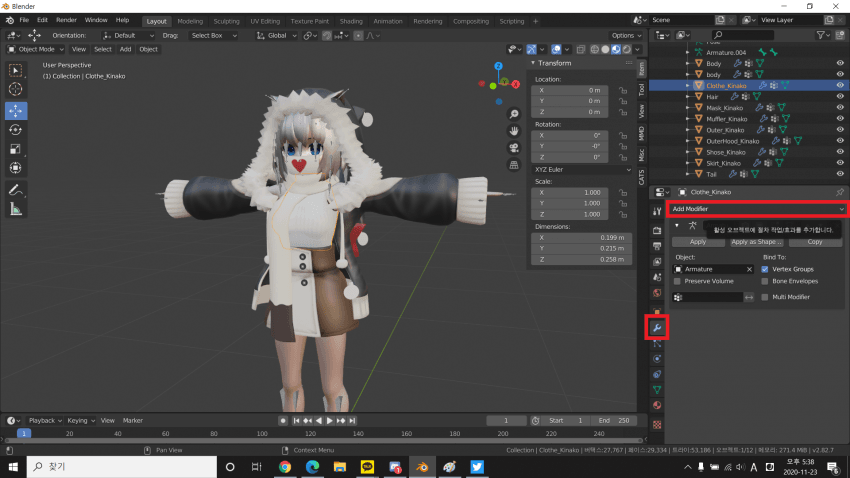
이후에 오른쪽 하단 파란색 렌치모양 모디파이어를 클릭
Add Modifier 을 클릭하면
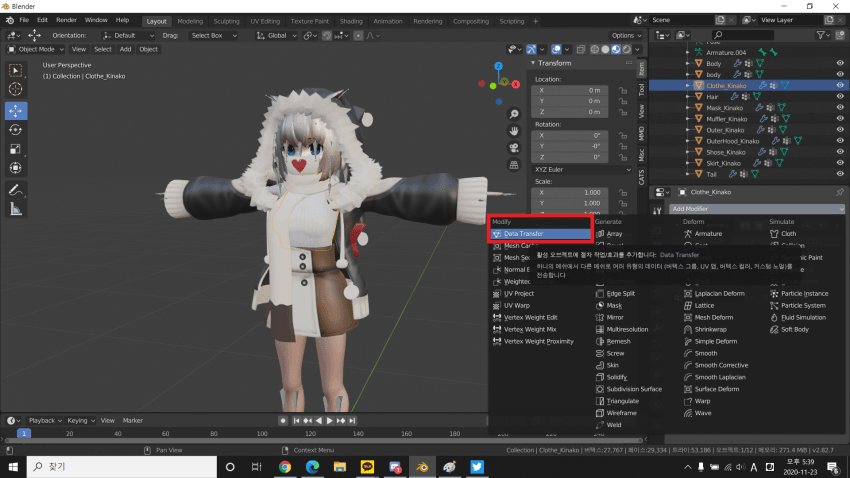
제일 왼쪽 위에 데이터 트랜스퍼라는 기능을 선택해줍니다.
오른쪽 아래에 데이터 트랜스퍼 메뉴가 나타날거에요.

다른 메쉬에서 웨이트값을 전송해오는 것으로
소스 오브젝트는 가슴 웨이트값을 복제해올 킷슈의 몸통 body를 선택
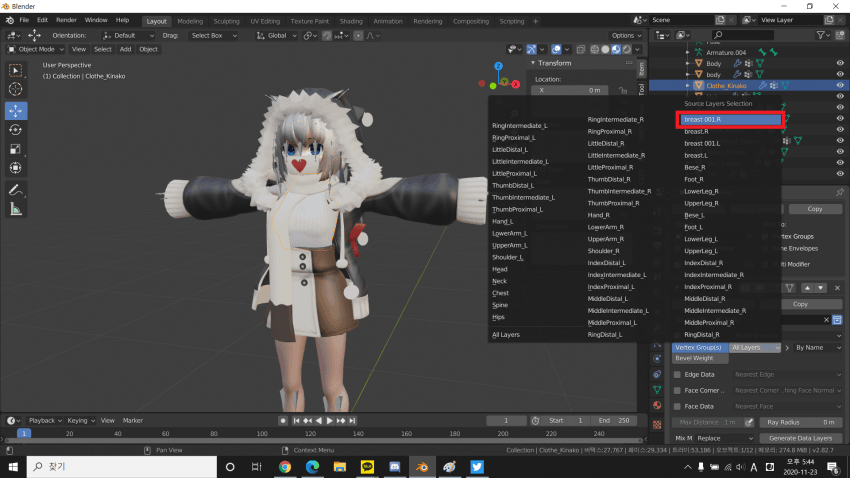
가져올 데이터는 가슴의 웨이트 값이므로 모든 레이어가 아니라 가슴본들을 선택해줍시다.
차례대로 001.R부터 R, 001L, L 을 순서대로 해주면 되요.
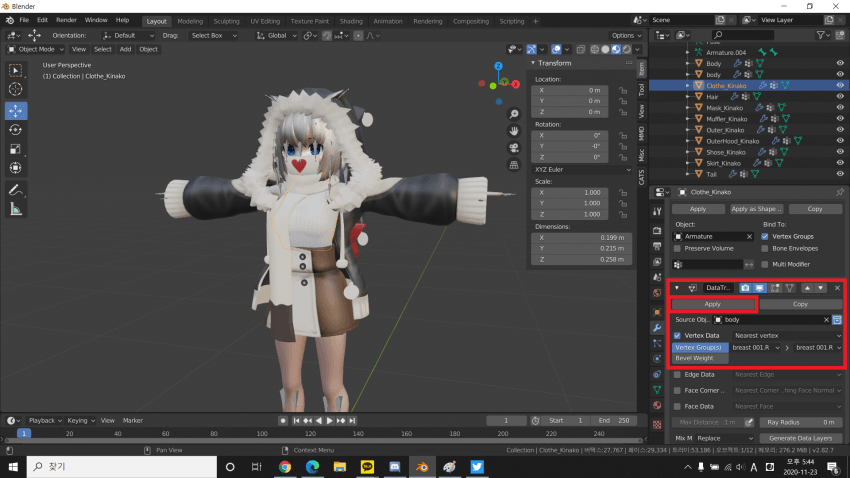
버텍스 데이터를 체크, 버텍스 그룹을 체크 하고 예시와 같이 맞는 이름으로 버텍스값을 전송해주도록 지정해서
Apply 를 누르면 웨이트값이 전송!!
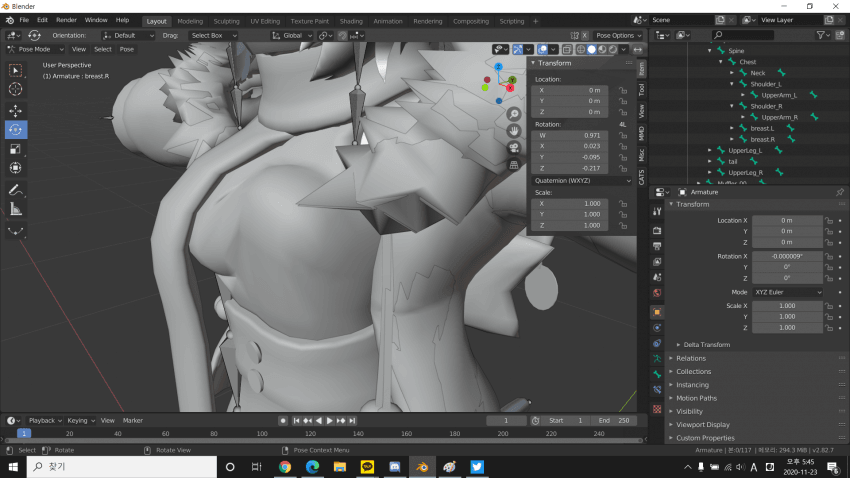
네개의 가슴 본을 모두 전송해서 포즈모드로 들어가 가슴을 위아래로 올리면서 확인해줍시다!
이것으로 옷 갈아입히기 단계인
옷 사이즈 조절하기, 본 이름 맞춰주기, 옷 본 이식하기, 기본 아마추어 설정해주기, 없는 웨이트값 복제해오기 모두 해보았어요!!
이 과정을 모두 거쳐도 총 버텍스량이 다르거나 면적이 달라서 가슴이 튀어나오거나 하긴 하는데
그부분은 나는 한땀한땀 늘리거나 옮기거나 하면서 조절하고있어!!
훨씬 고급지고 좋은 정보가 있다면 알려줘!!
나는 지금까지 적은 방법으로 블랜더로 킷슈한테 옷입히면서 지내고 있어
블랜더가 사실 어렵다기보단 귀찮은 단계인거같아!
다들 이쁜 옷 마구마구 퍼와서 입혀보자!